
यदि आप विंडोज में लॉग इन करते समय हर बार पिन दर्ज करने के लिए थक गए हैं, तो आप इसे निष्क्रिय कर सकते हैं, जब तक कि आप अपने कंप्यूटर पर डेटा को सुरक्षित रखना चाहते हैं, तो कई शर्तें पूरी होती हैं। एकमात्र कारण जो हमें लॉगिन पिन पर विचार करने के लिए प्रेरित कर सकता है, वह है हमारी टीम किसी और के लिए सुलभ नहीं है।
और हम कह सकते हैं कि ऐसा नहीं है, क्योंकि अगर कोई हमारे उपकरण चुराता है, तो वे बिना किसी समस्या के सभी उपलब्ध सामग्री तक पहुंच सकते हैं। अगर पिन के साथ हमारे उपकरणों की सुरक्षा नहीं करना चाहते हैं, तो जोखिम के बावजूद, यहाँ चरणों का पालन करना है लॉगिन पर पिन अक्षम करें।
विंडोज 10 में लॉगिन पिन को अक्षम करें
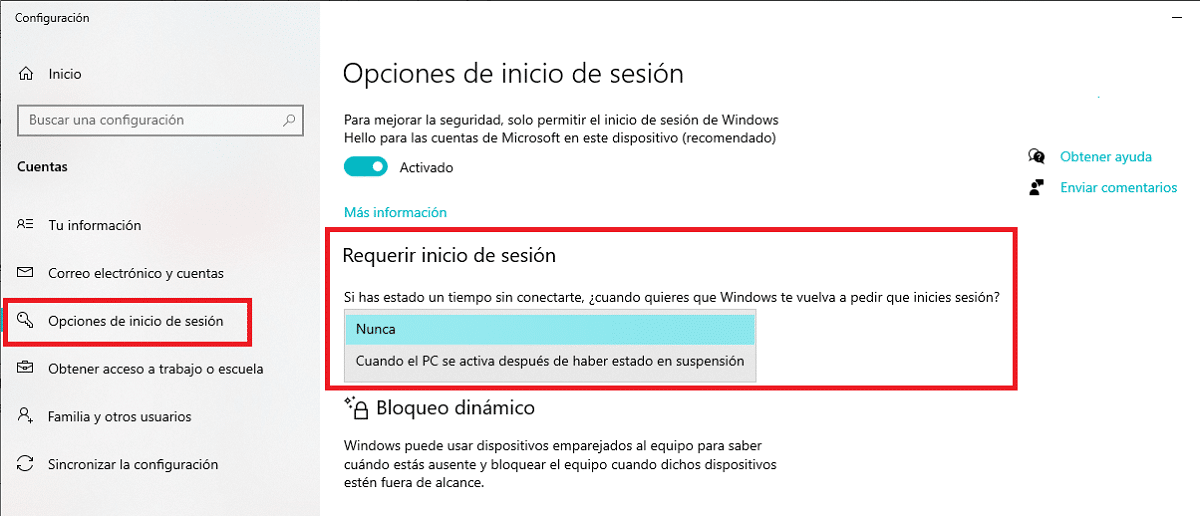
- पहली चीज़ जो हमें करनी चाहिए वह है स्टार्ट मेनू में स्थित गियर व्हील के माध्यम से या कुंजी संयोजन विंडोज की + i दबाकर।
- अगला, हम मेनू तक पहुंचते हैं खातों.
- बाएं कॉलम में, हम चयन करते हैं लॉगिन विकल्प.
- अब हम दाहिने कॉलम में जाते हैं और विकल्प की आवश्यकता होती है लॉगिन के लिए देखें। इस विकल्प में, ड्रॉप-डाउन बॉक्स पर क्लिक करें और चुनें कभी नहीं.
जैसा कि मैंने इस लेख की शुरुआत में उल्लेख किया है, यह विकल्प केवल इसे अक्षम करने के लिए अनुशंसित है अगर किसी और के पास भौतिक पहुँच नहीं है हमारी टीम, बाहर से संभावित दोस्तों की गिनती के बिना, हालांकि ये सभी लोग चाहते हैं कि इसे बेचने के लिए उपकरण होंगे, न कि अंदर के डेटा का शिकार होना।